- Fallout 3 je postapokaliptični RPG-FPS hibrid koji je objavljen 2008. godine.
- Budući da je igra sada prilično stara, problemi s radom na Windows 10 su očekivani.
- Za više vodiča o ovom nevjerojatnom proizvodu, pogledajte naš posvećeno središte za Fallout 3.
- Možete pronaći još zanimljivijih članaka ako posjetite naš Stranica za igranje.

xINSTALIRAJTE KLIKOM NA PREUZMI DATOTEKU
Ovaj softver će popraviti uobičajene računalne pogreške, zaštititi vas od gubitka datoteka, zlonamjernog softvera, kvara hardvera i optimizirati vaše računalo za maksimalne performanse. Riješite probleme s računalom i uklonite viruse sada u 3 jednostavna koraka:
- Preuzmite Restoro PC Repair Tool koji dolazi s patentiranim tehnologijama (dostupan patent ovdje).
- Klik Započni skeniranje kako biste pronašli probleme sa sustavom Windows koji bi mogli uzrokovati probleme na računalu.
- Klik Popravi sve za rješavanje problema koji utječu na sigurnost i performanse vašeg računala.
- Restoro je preuzeo 0 čitatelja ovog mjeseca.
Fallout 3 je treći dodatak Fallout serijalu koji je Bethesda objavila 2008. godine. Stoga igra prethodi i Windowsima 7 i 10 i prvenstveno je dizajnirana za Vistu.
Dakle, Fallout 3 ne radi uvijek kada ga neki igrači pokušaju igrati Windows 10. Nekim igračima igra se ruši kada kliknu Novo u Falloutu 3.
Kako pokrenuti Fallout 3 na Windows 10?
1. Provjerite trebate li ažurirati upravljački program grafičke kartice
Igre su aplikacije koje zahtijevaju GPU, pa će se svi problemi s vašim video drajverima pretvoriti u loše iskustvo igranja ili čak pogreške tijekom igranja.
Uz to, ako iskusite bilo što od navedenog tijekom igranja Fallout 3, nastavite s ažuriranjem upravljačkih programa za grafiku što je prije moguće.
Najbrži način da to učinite je namjenski program za ažuriranje upravljačkih programa kao što je DriverFix, jer jamči najnovije upravljačke programe za vaš trenutni hardver.

Ovaj proizvod je izuzetno lagan i pronaći će sve vaše zastarjele, pokvarene ili nedostajuće upravljačke programe unutar nekoliko sekundi nakon skeniranja vašeg računala.
Zatim možete odlučiti instalirati najnovije upravljačke programe automatski, ručno ili poluručno.

DriverFix
Ovaj lagani i prijenosni alat će sam otkriti sve vaše upravljačke programe koji nedostaju i ažurirati ih što je prije moguće.
Posjetite web stranicu
2. Pokrenite Fallout 3 u načinu kompatibilnosti
- Otvorena File Explorer s Windows tipkom + E prečac za to.
- Otvorite mapu Steam igre Fallout 3 unutar File Explorera.
- Zadana staza za mapu Steam igre Fallout 3 bit će:
C: Programske datoteke (x86) SteamsteamappscommonFallout 3.
- Zatim desnom tipkom miša kliknite datoteku Fallout 3 EXE za odabir Svojstva.
- Zatim odaberite karticu Kompatibilnost u prozoru svojstava igre.
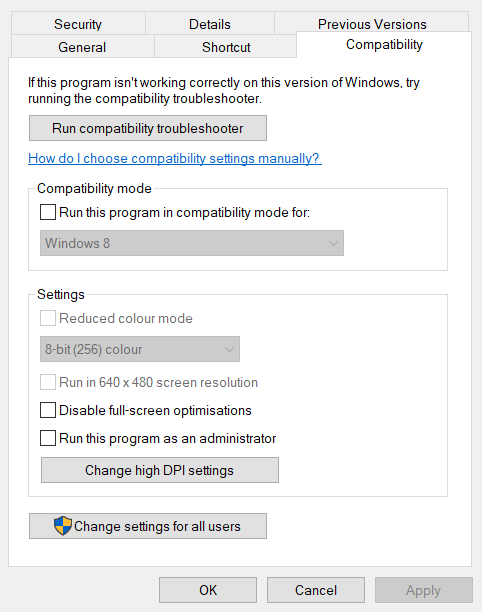
- Odaberite Pokrenite ovaj program u načinu kompatibilnosti za postavka.
- Zatim odaberite Windows XP (Service Pack 3) na padajućem izborniku platforme.
- Možete pokušati odabrati druge platforme servisnog paketa za Windows XP i Windows 7 ako opcija XP Service Pack 3 ne posluži.
- Osim toga, odaberite potvrdni okvir za Pokrenite ovaj program kao administrator opcija.
- Klik primijeniti za spremanje postavki.
- Kliknite na u redu gumb za izlaz.
Kada Fallout 3 ne radi u sustavu Windows 10, često je problem kompatibilnosti koji se može riješiti pomoću načina rada kompatibilnosti.
- Popravak: instalacija igara za Windows Live nije uspjela/ne radi
- Kako igrati Doom u vašem pregledniku [nije potrebno preuzimanje]
3. Uredite konfiguracijsku datoteku Falloutprefs.ini za Fallout 3
- Uređivanje datoteke Falloutprefs.ini igre također može popraviti da Fallout 3 ne radi u sustavu Windows 10. Otvorite File Explorer.
- Pritisnite Moji dokumenti > Moje igre > Fallout 3 da biste otvorili put te mape.
- Dvaput kliknite datoteku falloutprefs.ini da je otvorite u Notepadu.
- Zatim potražite postavku bUseThreadedAI=0 u datoteci falloutprefs.ini.
- Promijenite postavku bUseThreadedAI=0 u bUseThreadedAI=1.
- Ako bUseThreadedAI=0 nije u datoteci, unesite bUseThreadedAI=1 u novom retku unutar datoteke.
- Zatim dodajte iNumHWThreads=2 u drugu novu liniju unutar datoteke falloutprefs.ini.
- Klik Datoteka i Uštedjeti kako biste spremili nove postavke unutar datoteke.
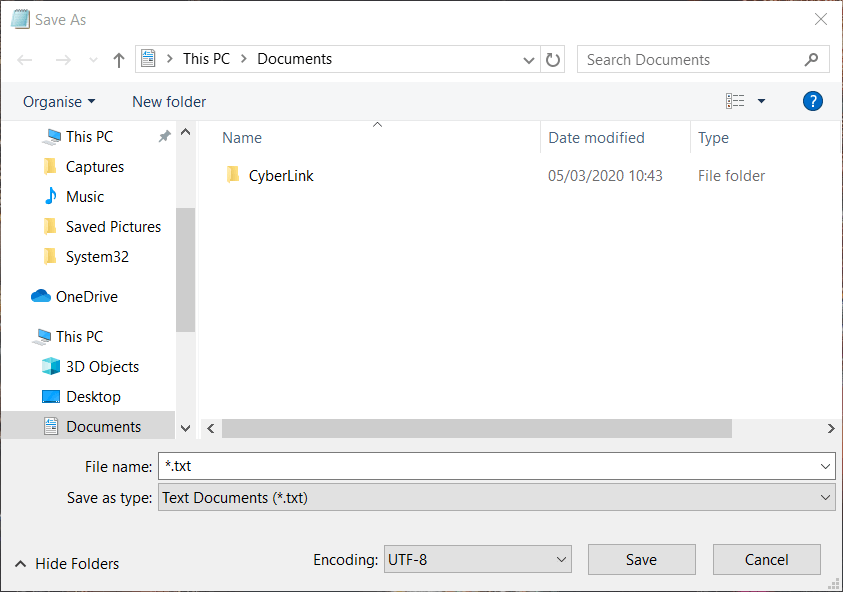
- Nakon toga pokušajte ponovo pokrenuti Fallout 3.
4. Instalirajte Windows Game Live
Fallout 3 treba zastarjelo Igre za Windows – uživo softver za pokretanje.
- Unesi Igre za Windows Live u Googleu kao na slici ispod.
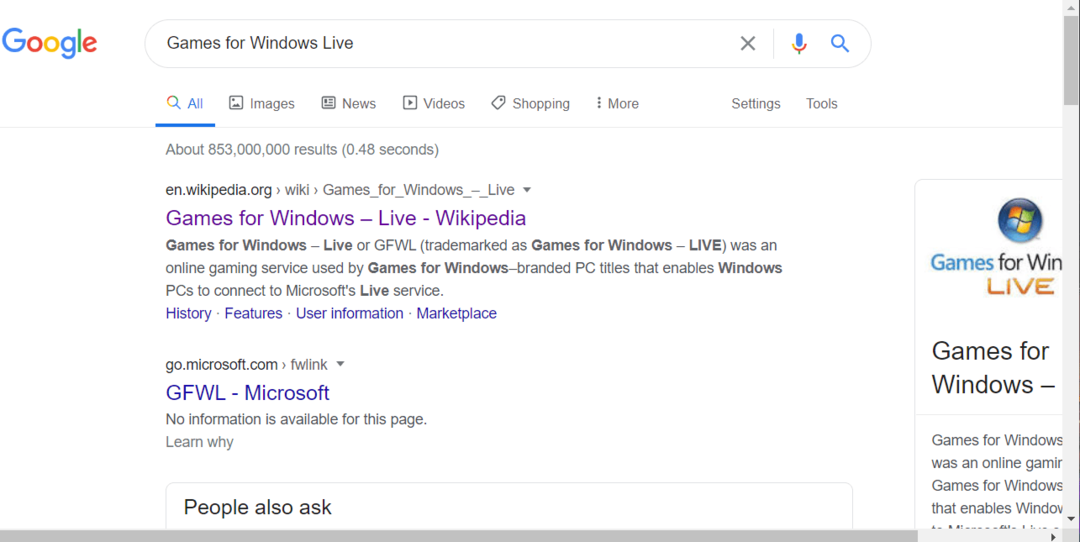
- Zatim kliknite na GWFL – Microsoft vezu pri vrhu rezultata pretraživanja.
- Time ćete preuzeti instalacijski program za igre za Windows Live.
- Otvorite mapu Igre za Windows Live preuzete u.
- Zatim kliknite gfwlivesetup.exe da otvorite instalacijski program za taj softver.
- Prođite kroz čarobnjak za postavljanje da biste instalirali Igre za Windows Live.
- Pokrenite softver Games for Windows Live kada ga instalirate.
- Zatim će početi preuzimati neke datoteke.
To su neka od vjerojatnijih rješenja koja će pokrenuti Fallout 3 tako da možete igrati igru u sustavu Windows 10. Naše Kako igrati stare igre članak također nudi dodatne savjete za pokretanje zastarjelih igara u sustavu Windows 10.
 Još uvijek imate problema?Popravite ih ovim alatom:
Još uvijek imate problema?Popravite ih ovim alatom:
- Preuzmite ovaj alat za popravak računala ocijenjen kao izvrstan na TrustPilot.com (preuzimanje počinje na ovoj stranici).
- Klik Započni skeniranje kako biste pronašli probleme sa sustavom Windows koji bi mogli uzrokovati probleme na računalu.
- Klik Popravi sve za rješavanje problema s patentiranim tehnologijama (Ekskluzivni popust za naše čitatelje).
Restoro je preuzeo 0 čitatelja ovog mjeseca.
Često postavljana pitanja
Fallout 3 izašao je 2018.
Da, Fallout je postao igra godine 2008., a dostupno je i GotY izdanje za preuzimanje.
U usporedbi s unosima koji su uslijedili, Fallout 3 se smatra jednakim, ili u nekim slučajevima boljim. Pogledajte ovaj popis najbolji RPG-ovi koje možete nabaviti na Steamu.
![Pogreške Gears 5 na računalu i Xboxu [CIJELI VODIČ]](/f/57163e51d2786ad3345254f2f9a20137.jpg?width=300&height=460)
![Ispravite programske pogreške i pogreške Final Fantasy XV [LAKE METODE]](/f/b05c4ee94e3cb1e2b91296a219cdc710.jpg?width=300&height=460)
![Problemi s Diablo 3 u sustavu Windows 10 [cjelovit vodič za njihovo rješavanje]](/f/615ee724ff0e81b54e0892ae7054477b.webp?width=300&height=460)